Guía definitiva sobre cómo tomar capturas de pantalla en Android
Desea tomar una captura de pantalla en su teléfono Android por varias razones. Por ejemplo, puede hacer una captura de pantalla en Android para guardar o compartir información rápidamente y documentar un proceso. Puede capturar la pantalla actual de Android, como textos, imágenes, páginas web y otra información. Esta publicación proporcionará tutoriales paso a paso sobre cómo tomar capturas de pantalla en Android.
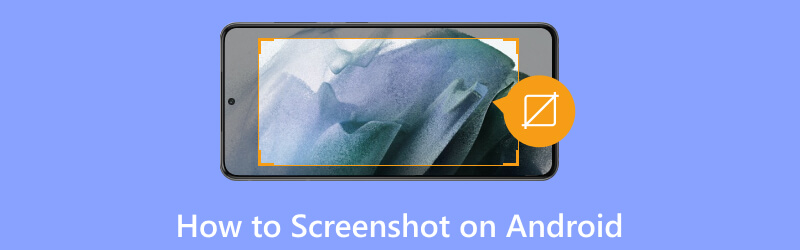
- LISTA DE GUÍAS
- Parte 1. Captura de pantalla en Android con botones físicos
- Parte 2. Captura de pantalla en Android usando aplicaciones de terceros
- Parte 3. Hacer una captura de pantalla en Samsung
- Parte 4. Tomar una captura de pantalla en Google Pixel
- Parte 5. Preguntas frecuentes sobre cómo realizar capturas de pantalla en Android
Parte 1. Cómo hacer una captura de pantalla en Android usando botones físicos
La forma más común de tomar capturas de pantalla en un teléfono o tableta Android es presionar botones físicos. La mayoría de los dispositivos Android tienen una solución integrada para realizar capturas de pantalla. Pero es posible que necesites actualizar el sistema a Android 11 o posterior.
Tomar una captura de pantalla en Android
Cuando quieras capturar la pantalla de tu Android, simplemente presiona el botón Fuerza y Bajar volumen botones al mismo tiempo. La pantalla actual de Android y todo el contenido se capturarán con la pantalla parpadeando o emitiendo un sonido de clic. La captura de pantalla se almacenará en su galería. También puedes verlo en el panel de notificaciones.
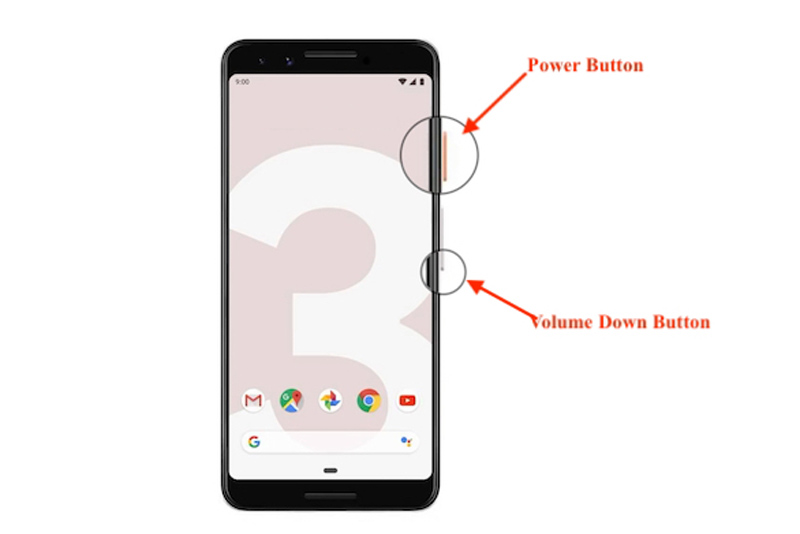
Si no puede tomar una captura de pantalla en su teléfono Android presionando el botón Fuerza y Bajar volumen , presione y mantenga presionado el botón de Encendido durante unos segundos, luego seleccione Captura de pantalla. Si ha habilitado el Deslizar la palma para capturar función, también puedes tomar una captura de pantalla deslizando el borde de tu mano por la pantalla de tu Android de derecha a izquierda o viceversa.
Tome una captura de pantalla larga en Android
En algunos dispositivos Android nuevos que ejecutan Android 12 o posterior, puede tomar fácilmente una captura de pantalla con desplazamiento. Es bastante útil para capturar páginas web, listas y documentos.
Presione simultáneamente el Fuerza y Bajar volumen y manténgalos presionados durante unos segundos para capturar la pantalla de Android. Grifo Captura más en la parte inferior y desplácese para capturar más contenido.
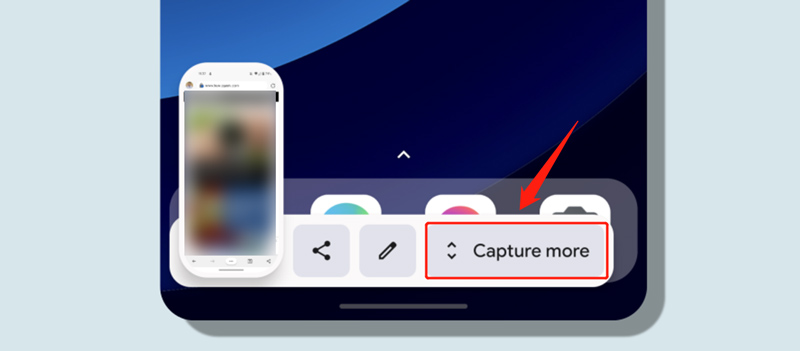
Parte 2. Cómo tomar una captura de pantalla en Android usando aplicaciones de terceros
Si el método integrado no funciona en su dispositivo Android o está buscando funciones más avanzadas, puede utilizar algunas aplicaciones de terceros asociadas para tomar capturas de pantalla. Hay muchas aplicaciones de captura de pantalla en Google Play Store. Puede elegir la aplicación de captura de pantalla más adecuada según sus necesidades y sus características específicas.
Grabador de pantalla AZ
Grabador de pantalla AZ es una aplicación de captura de pantalla popular para usuarios de Android. Te permite tomar capturas de pantalla en todos los dispositivos Android con Android 5.0 y versiones posteriores. Además, puede grabar vídeos de alta calidad. Como aplicación de captura de pantalla, AZ Screen Recorder puede detectar automáticamente los sujetos principales y unir imágenes. Le permite combinar varias imágenes en una. También ofrece un editor para recortar la captura de pantalla y difuminar áreas no deseadas. Puedes buscarlo y descargarlo gratis desde Google Play Store.
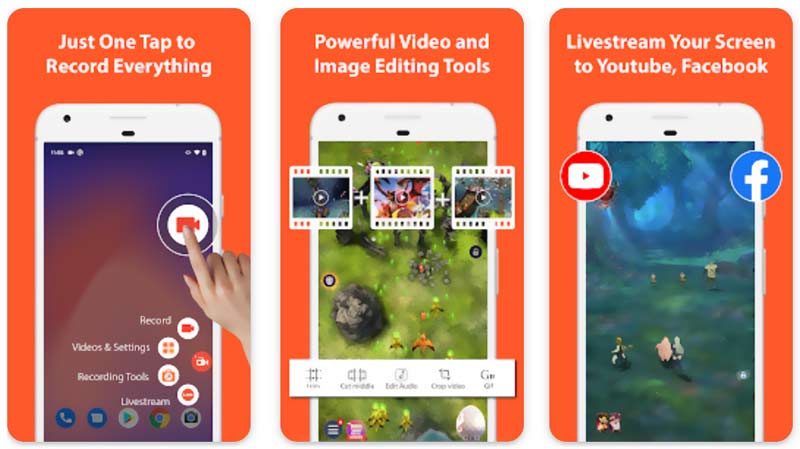
Grabador de pantalla ArkThinker
Grabador de pantalla ArkThinker es una herramienta de captura de pantalla con todas las funciones que puede capturar la pantalla de su computadora, iPhone, iPad y Android. Además de tomar capturas de pantalla, también te permite registrar cualquier actividad que haya ocurrido en tu dispositivo con alta calidad. Le permite capturar sonido tanto del audio del sistema como del micrófono. Al igual que AZ Screen Recorder, ofrece funciones de edición de uso común para editar capturas de pantalla y videos grabados.

Parte 3. Cómo hacer una captura de pantalla en un teléfono Samsung
Como usuario de un teléfono Samsung, puedes presionar los botones físicos para rápidamente tomar una captura de pantalla. Además, puedes utilizar el Panel de configuración rápida y es Asistente de voz Bixby para tomar capturas de pantalla en Samsung.
Captura de pantalla en Samsung usando el Panel de configuración rápida
Desliza el dedo hacia abajo desde la parte superior de la pantalla de tu teléfono Samsung para abrir la Panel de notificación. Debes deslizar hacia abajo nuevamente para mostrar el Ajustes rápidos Panel. Localice y toque el Captura de pantalla botón. Su teléfono Samsung capturará una captura de pantalla de la pantalla actual.
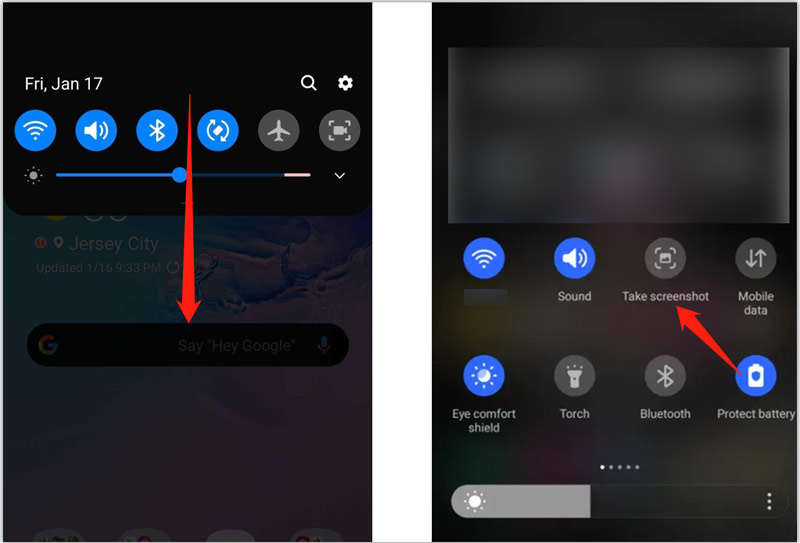
Si no ve una captura de pantalla en el Panel de configuración rápida, debe agregarla manualmente. Toque en el 3 puntos menú en la esquina superior derecha del panel, elija el Editar botones opción, busque el Tomar captura de pantalla y luego arrástrelo al Panel de configuración rápida.
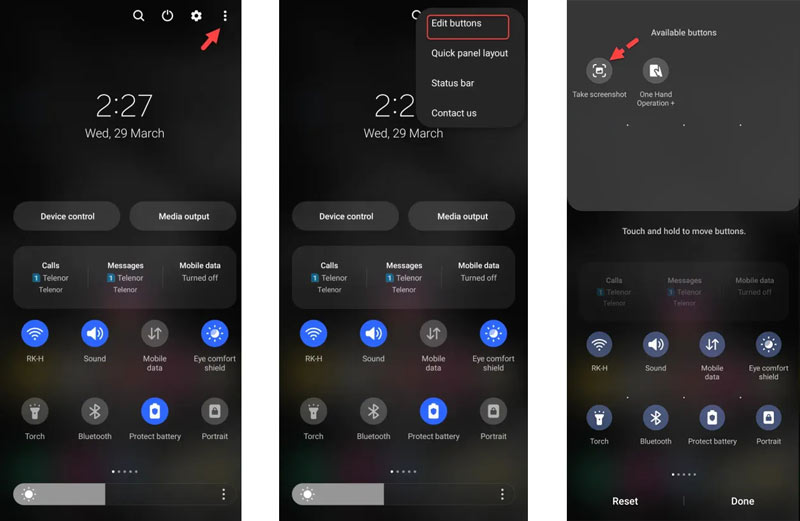
Usa Bixby para tomar una captura de pantalla en Samsung
Si su teléfono Samsung tiene la Asistente de voz Bixby función, puede usarla para tomar una captura de pantalla mediante un comando de voz. Cuando desee capturar la pantalla actual del teléfono Samsung, puede decir Hola bixby para activar el asistente, luego diga tomar una captura de pantalla para confirmar eso.
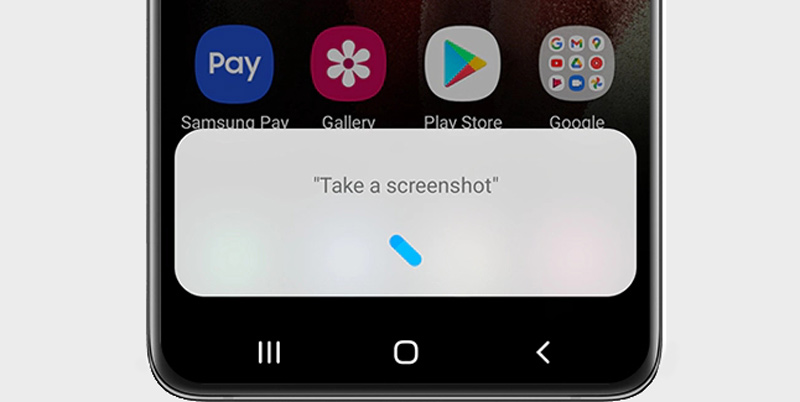
Parte 4. Cómo hacer una captura de pantalla en Google Pixel
Puedes presionar los botones de Encendido y Bajar volumen al mismo tiempo para tomar rápidamente una captura de pantalla en tu teléfono Google Pixel. Además, puedes hacer una captura de pantalla con navegación por gestos. Desliza hacia arriba y mantén presionada la pantalla inferior para mostrar App Switcher, luego toca Captura de pantalla. Además, puedes decir Hola Google y usa el Asistente de Google para hacer una captura de pantalla con facilidad.
Puedes hacer una captura de pantalla de tu teléfono Google Pixel mediante gestos de toque posterior. Abra la aplicación Configuración, toque Sistema, luego ve a gestos para acceder a opciones relacionadas. Asegurar la Usar toque rápido función está habilitada, luego marque la casilla delante de Tomar captura de pantalla. Después de estos ajustes, puedes simplemente tocar la parte posterior dos veces para tomar una captura de pantalla en tu teléfono Pixel.
Parte 5. Preguntas frecuentes sobre cómo realizar capturas de pantalla en Android
¿Cómo editar capturas de pantalla en un teléfono Android?
Como se mencionó anteriormente, sus capturas de pantalla se almacenarán en la aplicación Fotos de su teléfono. Puede ingresarlo y abrir la captura de pantalla específica que desea editar. Toque el botón Editar y utilice las opciones de edición que se ofrecen para editar fácilmente su captura de pantalla.
¿Cómo se toma una captura de pantalla en tu teléfono Samsung usando el S Pen?
Si es usuario de Samsung Galaxy Note, como Note 20, Note 9 u Note 8, puede usar el S Pen para tomar una captura de pantalla fácilmente. Saque su S-Pen del teléfono y toque el menú S-Pen. Elija la opción Smart Select y úsela para capturar la pantalla de su Samsung. Le permite capturar capturas de pantalla con precisión de una parte de la pantalla. Puede seleccionar la herramienta rectángulo, lazo u óvalo en la pantalla superior.
¿Cómo puedo personalizar la configuración rápida de captura de pantalla en mi teléfono Android?
Desliza el dedo hacia abajo desde la pantalla superior de tu Android para ubicar el botón Captura de pantalla, Tomar captura de pantalla o Captura de pantalla. Manténgalo presionado para mostrar las configuraciones relacionadas. Puede habilitar la función Deslizar la palma para capturar, seleccionar el formato de captura de pantalla y ajustar otras configuraciones según sus necesidades.
Conclusión
En esta publicación, podrás aprender a manejar cómo hacer una captura de pantalla en Android. Estos son métodos sencillos para tomar capturas de pantalla en su teléfono o tableta Android. Al usarlos, puede tomar capturas de pantalla sin esfuerzo y compartir información valiosa. Si aún tienes preguntas, envíanos un mensaje en los comentarios o contáctanos directamente.
¿Qué opinas de esta publicación? Haga clic para calificar esta publicación.
Excelente
Clasificación: 4.9 / 5 (basado en 462 votos)
Encuentre más soluciones
Proceso incomparable sobre cómo grabar audio en dispositivos Android Formas efectivas de grabar la pantalla en un teléfono o tableta Android Cómo grabar una llamada telefónica en Android [Grabadora de llamadas para Android] Reduzca la velocidad de un vídeo y cree un vídeo en cámara lenta en Android Formas notables de acelerar la reproducción de videos en dispositivos Android Cómo hacer un collage de videos en un teléfono iPhone y AndroidArtículos relativos
- Editar imagen
- Tutorial completo sobre cómo tomar capturas de pantalla en una computadora con Windows
- Tutorial concreto para tomar una captura de pantalla en MacBook Pro/Air o iMac
- Las mejores herramientas de edición de GIF adecuadas para cualquier computadora y dispositivo
- Cómo hacer GIF a partir de imágenes en computadoras de escritorio y teléfonos móviles
- Pasos rápidos sobre cómo agregar texto a un GIF usando las herramientas de creación de subtítulos
- Agregue música a GIF: incorpore música a su GIF después de la conversión
- GIF Resizer: herramientas definitivas para cambiar el tamaño de tu GIF animado
- [6 herramientas] Cómo configurar un cambio de bucle GIF y reproducirlo para siempre
- Cortador de GIF: cómo cortar GIF con métodos fáciles y rápidos
- Directrices sencillas sobre cómo recortar un vídeo en Snapchat



